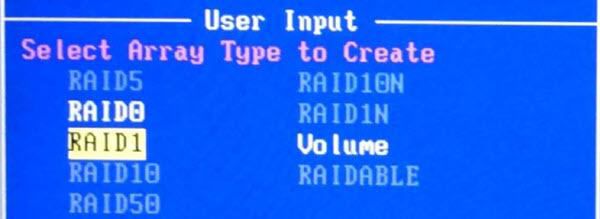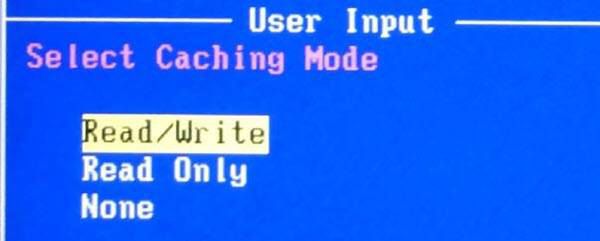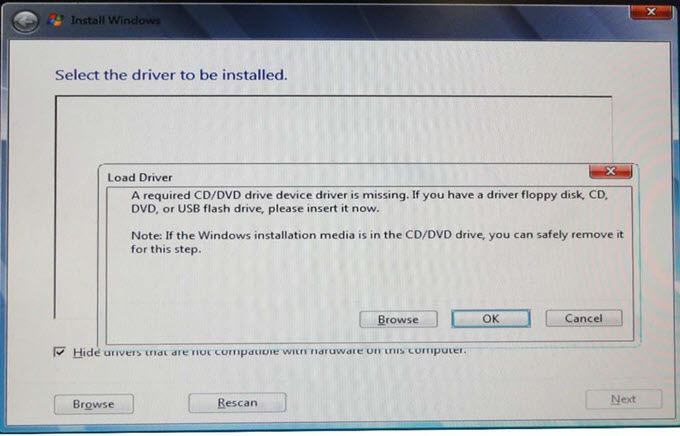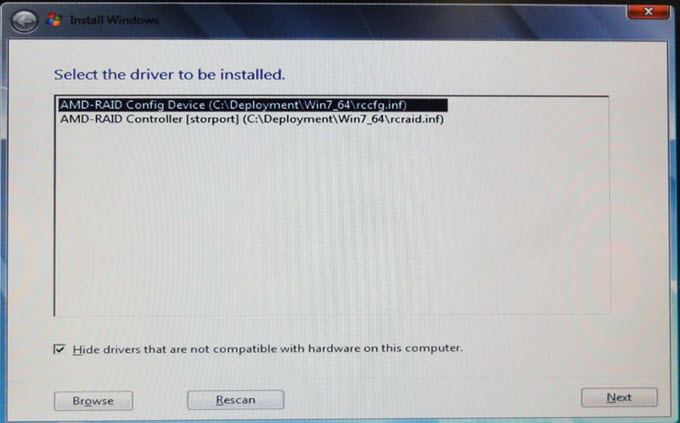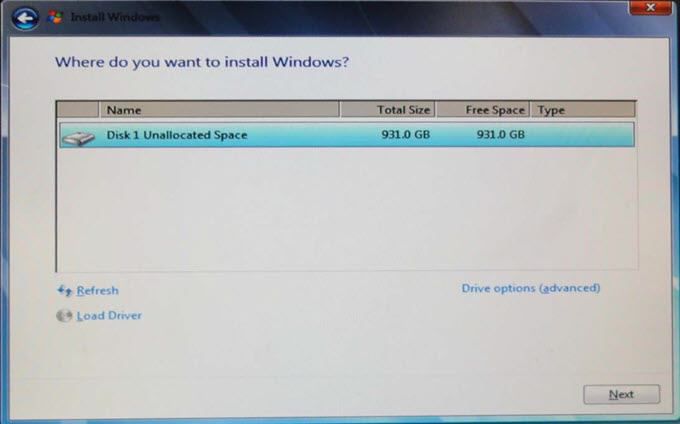जब मेरे पिता ने मुझे बताया कि वह अपना कंप्यूटर RAID 0 में चला रहा है, तो मुझे भ्रम हो गया था कि वह ऐसा विन्यास क्यों चाहेगा। मेरी जानकारी के लिए, एक RAID विन्यास चलाना पुराना और जटिल था। फिर मैंने अपना शोध किया।
आपके कंप्यूटर को RAID कॉन्फ़िगरेशन में चलाने के लिए महत्वपूर्ण लाभ हैं। घरेलू उपयोग के लिए सबसे आम छापे विन्यास हैं RAID 0 और RAID 1.
 / आंकड़ा>
/ आंकड़ा>RAID 0 आपको बेहतर प्रदर्शन देता है, क्योंकि यह डेटा को कई ड्राइव पर समान रूप से वितरित करने के बजाय फोकस करता है (एक ड्राइव को बैकअप के रूप में उपयोग करने के बजाय), आपकी मशीन की गति को पढ़ने / लिखने में काफी वृद्धि करता है।
RAID 1 आपको बेहतर डेटा बीमा देता है, क्योंकि यह बैकअप के माध्यम से पूर्ण अतिरेक का निर्माण करते हुए, एक हार्ड ड्राइव से दूसरे डेटा की सटीक प्रतिलिपि बनाता है। RAID कॉन्फ़िगरेशन में चलने के लिए अपनी हार्ड ड्राइव सेट करना आपके सेटअप पर आधारित एक व्यक्तिगत निर्णय है और आपको यह तय करना चाहिए कि कौन सा चलना आपके लिए सबसे अच्छा है। मैं व्यक्तिगत रूप से RAID 0 पसंद करता हूं, क्योंकि मैं डेटा सुरक्षा और अतिरेक पर कंप्यूटर की गति और प्रदर्शन को प्राथमिकता देता हूं।
शुरू करने से पहले
यदि आप अपनी वर्तमान मशीन पर एक छापे का सेटअप लागू करने की योजना बना रहे हैं, तो सुनिश्चित करें कि आप एक बैकअपबनाते हैं >आपके सभी डेटा के रूप में, यह प्रक्रिया में मिटायाजाएगा। आपको उनकी संबंधित फ़ाइलों के लिए पर्याप्त स्थान के साथ दो अलग-अलग फ्लैश ड्राइव की भी आवश्यकता होगी।
पहली फ्लैश ड्राइव पर आपको RAID ड्राइवरों को डाउनलोड करना होगा। आप अपनी मशीन और मॉडल का चयन करने के बाद उन यहाँ पा सकते हैं। दूसरी फ्लैश ड्राइव पर आपको विंडोज़ आईएसओ डाउनलोड करना होगा। आप वह डाउनलोड लिंक यहाँ पा सकते हैं।
In_content_1 सभी: [300x250] / dfp: [640x360]->दोनों फ़ाइलों को एक ही फ्लैश ड्राइव में स्थापित करना संभव है, लेकिन स्टार्टअप के दौरान सिस्टम अस्थिरता की खबरें आई हैं, इसलिए मैं इसे जोखिम में नहीं डालूंगा। चलिए शुरू करते हैं।
RAID 0 या RAID1 सेट करना
मैंने संक्षेप में छापे के प्रत्येक पुनरावृत्ति के लाभों का उल्लेख किया है, लेकिन जीवन में सभी लाभों के साथ, उनके आओ संबंधित नुकसान। चूंकि RAID 0 आपके डेटा को कई ड्राइव में वितरित करता है, यदि कोई एकल ड्राइव विफल रहता है, तो अन्य ड्राइव पर मौजूद सभी डेटा भी चला जाएगा। RAID 1 का नुकसान यह है कि यह RAID 0 की तुलना में काफी धीमा है।
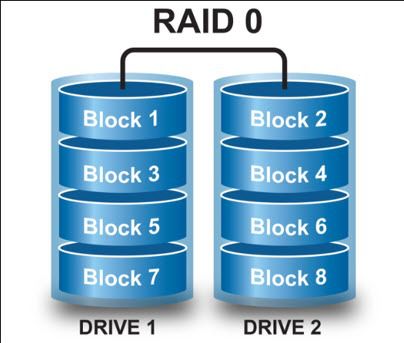 <आकृति>
<आकृति>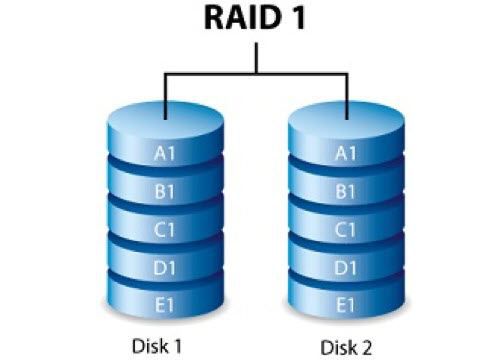
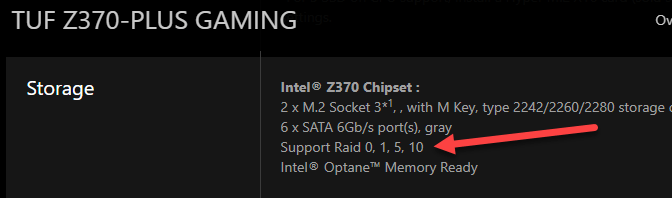 >
>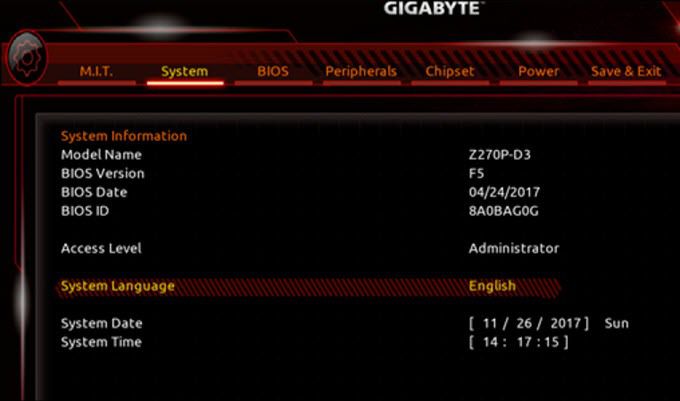
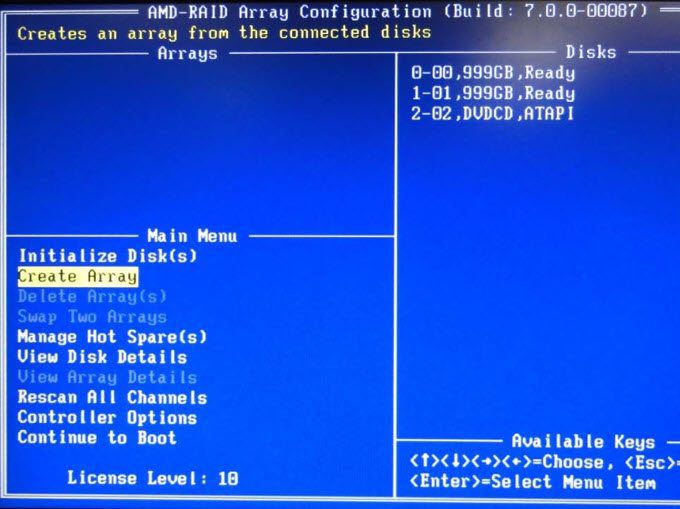 figure / div>
figure / div>